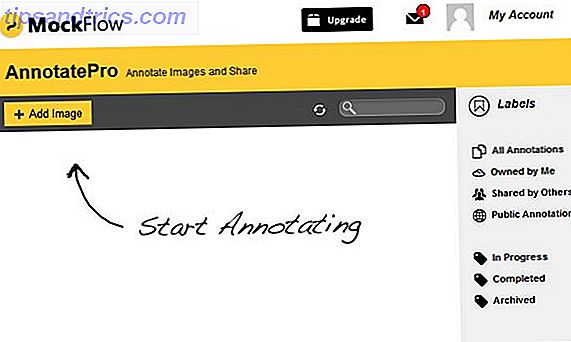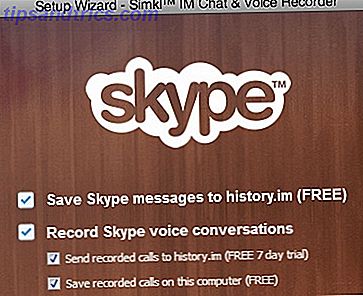Kindle eReaders και εφαρμογές καθιστούν εξαιρετικά εύκολο να αγοράσετε eBooks από την Amazon και να τα διαβάσετε, αλλά τι γίνεται αν θέλετε να διαβάσετε τα δικά σας eBooks, έγγραφα ή άρθρα στο Kindle σας; Το χαρακτηριστικό Send-to-Kindle του Amazon σας καλύπτει.
Είτε χρησιμοποιείτε Kindle Paperwhite Kindle Paperwhite αναθεώρηση & Giveaway Kindle Paperwhite αναθεώρηση & Giveaway Το Kindle Paperwhite είναι ο σημερινός αναγνώστης ναυαρχίδα του Amazon, και αυτό που ήμασταν που θέλουν να επανεξετάσει και να δώσει μακριά για αρκετό καιρό. Εάν έχετε ήδη ένα Kindle ή άλλο eReader, μπορείτε να ... Διαβάστε περισσότερα (τα οποία συστήνουμε ιδιαίτερα), ένα κανονικό Kindle, ή το Kindle app για Android Γιατί να αγοράσετε ένα Kindle όταν μπορείτε να χρησιμοποιήσετε το Kindle App για το Android; Γιατί να αγοράσετε ένα Kindle όταν μπορείτε να χρησιμοποιήσετε το Kindle App για το Android; Υπάρχουν πολλοί άνθρωποι που δεν επιθυμούν να αγοράσουν ένα Kindle ή παρόμοιο πρόγραμμα ανάγνωσης ηλεκτρονικών βιβλίων απλά επειδή έχουν ήδη μια παρόμοια συσκευή πολλαπλών χρήσεων όπως ένα tablet ή smartphone. Μπορείτε να είστε ένας από αυτούς ... Διαβάστε περισσότερα ή iOS Ρύθμιση Kindle σε iPad σας & άλλες συσκευές iOS Ρύθμιση Kindle σε iPad σας & άλλες συσκευές iOS Το iPad κάνει για μια φοβερή συσκευή χωρίς χαρτί, για την ανάγνωση eBooks, άρθρα ιστοσελίδας, PDF έγγραφα και τα παρόμοια. Ομοίως, το Amazon Kindle Store προσφέρει ίσως την ευρύτερη, σχετικά προσιτή επιλογή eBooks για συσκευές iOS .... Διαβάστε περισσότερα, το χαρακτηριστικό Send-to-Kindle είναι εξαιρετικά χρήσιμο για την προώθηση περιεχομένου σε αυτές τις συσκευές και τις εφαρμογές. Δυστυχώς, η εφαρμογή των Windows 8, ενώ διαφορετικά μια σταθερή εμπειρία eReading Ποια είναι η καλύτερη εφαρμογή eReader για τα Windows 10; Ποια είναι η καλύτερη εφαρμογή eReader για τα Windows 10; Η ανάγνωση των ηλεκτρονικών βιβλίων στον υπολογιστή σας ακούγεται τρελός; Οι νεώτερες, ελαφρύτερες συσκευές των Windows 10 κάνουν μια πολύ καλύτερη εμπειρία. Ας ρίξουμε μια ματιά στις κορυφαίες εφαρμογές eReading από το Windows Store. Διαβάστε περισσότερα, δεν υποστηρίζει τη λειτουργία "Αποστολή προς Kindle". το ίδιο ισχύει και για την εφαρμογή Kindle BlackBerry, την εφαρμογή Windows Phone και το Kindle Cloud Reader.
Ωστόσο, υπάρχουν διάφοροι τρόποι με τους οποίους μπορείτε να στείλετε περιεχόμενο αν θέλετε να διαβάσετε σε μια συσκευή Kindle ή σε μια εφαρμογή Android / iOS - από το email, την επιφάνεια εργασίας, το πρόγραμμα περιήγησης ή το Android. Ρίξτε μια ματιά σε κάθε μία και αποφασίστε ποια είναι η ταχύτερη και ευκολότερη μέθοδος για εσάς.
Απόστειλε μέσω ηλεκτρονικού ταχυδρομείου
Πρώτον, θα χρειαστείτε μια μικρή ρύθμιση. Μεταβείτε στο στοιχείο Διαχείριση του περιεχομένου και των συσκευών σας στο Amazon, κάντε κλικ στην επιλογή Ρυθμίσεις στην άκρα δεξιά και μετακινηθείτε προς τα κάτω για να βρείτε τις ρυθμίσεις ηλεκτρονικού ταχυδρομείου "Αποστολή προς Kindle".
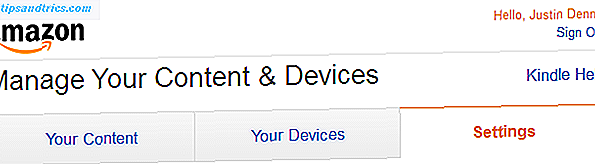
Εδώ θα βρείτε μια λίστα με τις συσκευές σας στις οποίες μπορείτε να στείλετε περιεχόμενο (μόνο φυσικές συσκευές Kindle, εφαρμογή Android ή εφαρμογή iOS), το καθένα με τη δική του διεύθυνση ηλεκτρονικού ταχυδρομείου που μπορείτε να επεξεργαστείτε ελεύθερα.
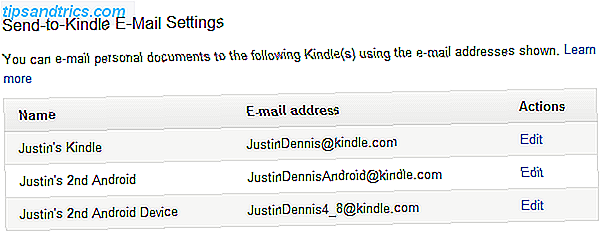
Ωστόσο, μπορείτε να στέλνετε περιεχόμενο σε αυτές τις διευθύνσεις ηλεκτρονικού ταχυδρομείου μόνο με εγκεκριμένο μήνυμα ηλεκτρονικού ταχυδρομείου, διαφορετικά θα μπορούσατε να στείλετε μηνύματα spam με όλα τα είδη περιεχομένου από οποιονδήποτε. Συνεπώς, κάντε κύλιση προς τα κάτω μέχρι να βρείτε την ενότητα "Εγκεκριμένη λίστα ηλεκτρονικού ταχυδρομείου προσωπικού εγγράφου". Προσθέστε μόνο τα μηνύματα ηλεκτρονικού ταχυδρομείου από τα οποία θέλετε να στείλετε περιεχόμενο.
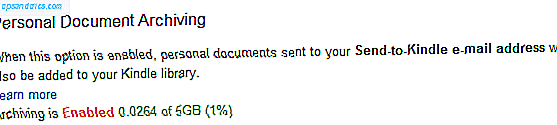
Μπορεί επίσης να συναντήσετε την "Αρχειοθέτηση προσωπικών εγγράφων", η οποία ουσιαστικά είναι ένας τρόπος να διατηρείτε ένα αντίγραφο ασφαλείας όλων των στοιχείων που στέλνετε στο Kindle σας.
Το Amazon συνδύαζε προσωπικά έγγραφα με το Cloud Drive, δίνοντάς σας 10GB δωρεάν χώρο αποθήκευσης στο Cloud Drive, αλλά μόνο 5GB από αυτά προορίζονται για προσωπικά έγγραφα. Όσον αφορά τα έγγραφα και τα ηλεκτρονικά βιβλία, πρέπει να διαρκέσει πολύ καιρό. Έχω ανεβάσει συνεχώς έγγραφα και eBooks στο Kindle μου, και έχω χρησιμοποιήσει μόνο 0.0264GB (λιγότερο από 1%) των 5GB μου αποθήκευσης.
Για να εντοπίσετε αυτά τα αρχεία, επισκεφθείτε τη μονάδα Cloud Drive και θα δείτε ότι υπάρχει ένας νέος φάκελος που ονομάζεται "Έγγραφα αποστολής σε Kindle".
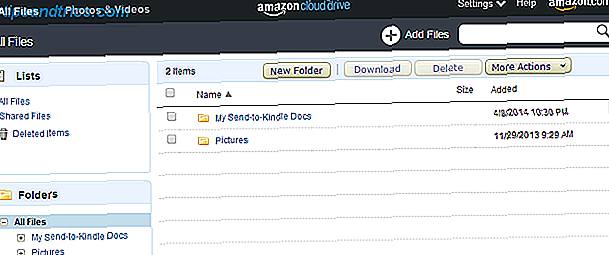
Τώρα που καταλαβαίνετε όλη τη διαδικασία, ήρθε η ώρα να στείλετε ένα μήνυμα ηλεκτρονικού ταχυδρομείου. Πρώτα, βεβαιωθείτε ότι το αρχείο σας είναι συμβατό. Ακολουθεί μια πλήρης λίστα τύπων αρχείων που μπορούν να σταλούν:
- Microsoft Word (.DOC, .DOCX)
- HTML (.HTML, .HTM)
- RTF (.RTF)
- JPEG (.JPEG, .JPG)
- Kindle Format (.MOBI, .AZW)
- GIF (.GIF)
- PNG (.PNG)
- BMP (.BMP)
- PDF (.PDF)
Σημειώστε ότι η γενική μορφή eBook, epub, λείπει από αυτήν τη λίστα, οπότε μην προσπαθήσετε να στείλετε τους epubs σας. Είστε καλύτερα να τους μετατρέπετε χρησιμοποιώντας Caliber.
Η σελίδα υποστήριξης του Amazon θα σας πει ότι η πληκτρολόγηση "μετατροπής" στην επικεφαλίδα του αντικειμένου θα μετατρέψει το έγγραφο, αλλά στην πραγματικότητα, οι περισσότεροι τύποι αρχείων μετατρέπονται αυτόματα - πρέπει να καθορίσετε μόνο με μορφές αρχείων PDF. Για όλους τους άλλους τύπους αρχείων, όπως το Έγγραφο του Word που φαίνεται παρακάτω, δεν χρειάζεστε τίποτα στο θέμα ή το σώμα.
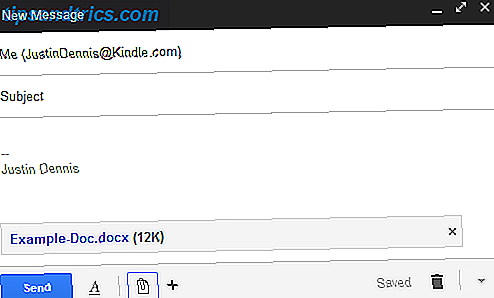
Το έγγραφό μου στο Word μετατράπηκε σε AZW3 (η νεότερη μορφή του Amazon), παρόλο που η γραμμή του θέματος ήταν κενή. Ωστόσο, η μη μετατρεπόμενη έκδοση θα αποθηκευτεί στο Cloud Drive σας. Παρακάτω είναι το πώς εμφανίστηκε στο Microsoft Word.
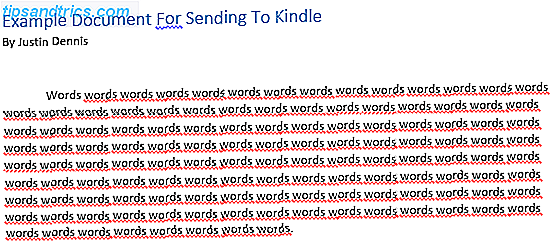
Και πώς εμφανίστηκε στο Kindle Paperwhite μου:
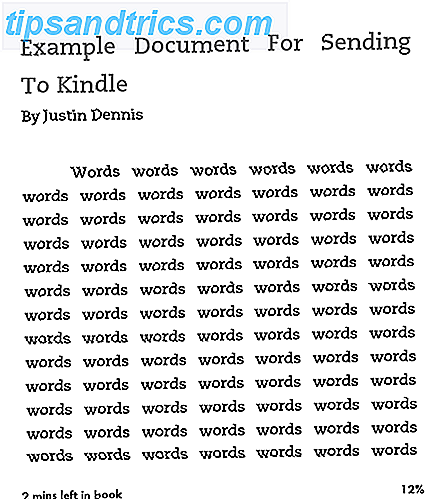
Αυτό το έγγραφο μετατράπηκε τέλεια, αλλά ήταν επίσης πολύ απλό. Ένα πιο περίπλοκο έγγραφο θα μπορούσε να χάσει εύκολα τη μορφοποίηση κατά τη διάρκεια της διαδικασίας μετατροπής.
Λάβετε υπόψη σας ότι ορισμένα eBooks προστατεύονται από τη Διαχείριση Ψηφιακών Δικαιωμάτων Τι είναι το DRM και γιατί υπάρχει εάν είναι τόσο κακό; [MakeUseOf Εξηγεί] Τι είναι το DRM και γιατί υπάρχει αν υπάρχει τόσο κακό; [Explications MakeUseOf] Η Διαχείριση Ψηφιακών Δικαιωμάτων είναι η τελευταία εξέλιξη της προστασίας από την αντιγραφή. Είναι η μεγαλύτερη αιτία της απογοήτευσης των χρηστών σήμερα, αλλά δικαιολογείται; Είναι DRM ένα απαραίτητο κακό σε αυτή την ψηφιακή εποχή, ή είναι το μοντέλο ... Διαβάστε περισσότερα (DRM), το οποίο θα τους εμποδίσει να μετατραπούν και να διαβάσετε στο Kindle σας, αλλά μπορείτε να σπάσετε το DRM Πώς να σπάσει το DRM Στις Kindle eBooks Έτσι μπορείτε να τους απολαύσετε οπουδήποτε Πώς να σπάσει το DRM σε Kindle eBooks έτσι μπορείτε να τα απολαύσετε οπουδήποτε Όταν πληρώνετε Amazon κάποια χρήματα για ένα Kindle eBook, νομίζετε πιθανώς ότι είναι δικό σας τώρα. Δηλαδή, πληρώσατε κάποια χρήματα, πήρατε κάποιο περιεχόμενο και τώρα το έχετε, όπως και κάθε άλλο ... Διαβάστε περισσότερα για αυτά αν θέλετε πραγματικά.
Αποστολή με υπολογιστή
Το νέο Amazon "Στείλτε στο Kindle" App Σας δίνει τη δυνατότητα να στείλετε εύκολα αρχεία από τον υπολογιστή σας στο Kindle [Νέα] Η Amazon έχει κυκλοφορήσει ένα νέο κομμάτι του λογισμικού, που στοχεύει να κάνει ακόμα πιο εύκολη την αλληλεπίδραση PC-Kindle. Η νέα εφαρμογή ονομάζεται Αποστολή στο Kindle και μπορεί να μεταφορτωθεί σε οποιαδήποτε μηχανή των Windows από εδώ ... Διαβάστε περισσότερα, η εφαρμογή Send-to-Kindle της Amazon καθιστά ακόμα πιο εύκολη την εκτέλεση από τον υπολογιστή ή το Mac.
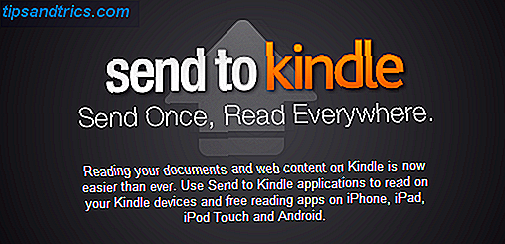
Εάν κάνετε λήψη της εφαρμογής για PC ή Mac, μπορείτε εύκολα να πάρετε τα τοπικά σας αρχεία και να τα καταγράψετε στο Kindle σας χωρίς να χρειάζεται να αντιμετωπίσετε την ταλαιπωρία της ρύθμισης της διαδικασίας ηλεκτρονικού ταχυδρομείου. Αφού εγκατασταθεί, έχετε τρεις επιλογές για την αποστολή αρχείων: το δεξί κλικ στο μενού, το παράθυρο διαλόγου εκτύπωσης ή μια επιλογή μεταφοράς και απόθεσης.
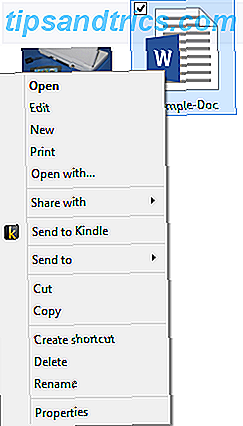
Το μενού δεξί κλικ στην Εξερεύνηση των Windows θα πρέπει τώρα να εμφανίζει ένα κουμπί Αποστολή στο Kindle και όταν πάτε για εκτύπωση, μία από τις επιλογές θα πρέπει να είναι Send to Kindle.
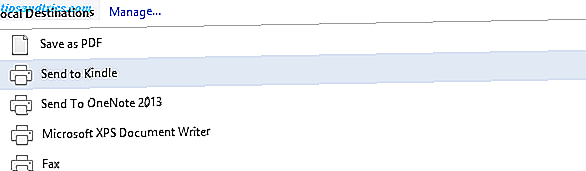
Σε σύγκριση με τη διαδικασία ηλεκτρονικού ταχυδρομείου, οι εφαρμογές για επιτραπέζιους υπολογιστές είναι ένα αεράκι που μπορείτε να χρησιμοποιήσετε για όλα τα έγγραφα που είναι αποθηκευμένα τοπικά στον υπολογιστή σας. Αλλά τι γίνεται αν θέλετε να στείλετε ιστοσελίδες, άρθρα ή δημοσιεύσεις blog στο Kindle σας; Εκεί μπαίνουν οι επεκτάσεις του προγράμματος περιήγησης.
Αποστολή με πρόγραμμα περιήγησης
Με τις επεκτάσεις για το Chrome και τον Firefox, το Amazon διευκολύνει την αποστολή άρθρων και δημοσιεύσεων ιστολογίου στο Kindle για μεταγενέστερη ανάγνωση. Έχουμε καλύψει πώς να αποθηκεύσετε ιστοσελίδες στο Kindle σας Πώς να αποθηκεύσετε ιστοσελίδες για να διαβάσετε αργότερα στο Kindle σας Πώς να αποθηκεύσετε ιστοσελίδες για να διαβάσετε αργότερα στο Kindle Οι υπολογιστές μας δεν έχουν κατασκευαστεί για την ανάγνωση μακράς μορφής άρθρα, αλλά Kindles είναι. Μπορείτε να στείλετε ιστοσελίδες στο Kindle σας και να τις διαβάσετε αργότερα, όπως και αν έχετε διαβάσει τα eBooks στο Kindle σας. Αυτό σας επιτρέπει να χρησιμοποιείτε το δικό σας ... Διαβάστε περισσότερα στο παρελθόν, οπότε θα το αγγίξουμε σύντομα.
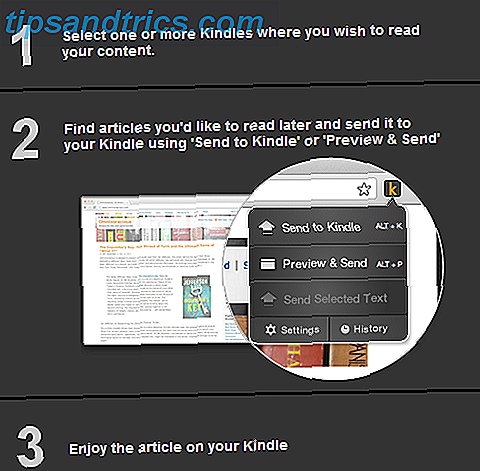
Μετά τη λήψη της επέκτασης, η αρχική ρύθμιση είναι γρήγορη. Απλά επιλέξτε σε ποια συσκευή θέλετε το κουμπί να στείλει περιεχόμενο, επιλέξτε εάν θέλετε να χρησιμοποιήσετε WiFi ή Whispernet και αποφασίστε εάν θέλετε να υποστηρίζονται στο Cloud Drive όπως αναφέρθηκε προηγουμένως.
Το Whispernet, που δεν πρέπει να συγχέεται με το Whispersync, είναι η υπηρεσία της Amazon για την παράδοση προσωπικών εγγράφων μέσω Kindle 3G με δυνατότητα 3G. Αυτό κοστίζει χρήματα, αλλά η παράδοση προσωπικών εγγράφων μέσω WiFi είναι πάντα δωρεάν. Το Whispersync, από την άλλη πλευρά, είναι η δωρεάν υπηρεσία του Amazon για το συγχρονισμό των eBooks σας με το σύννεφο. Για περισσότερες πληροφορίες, δείτε αυτή την ενότητα της σελίδας υποστήριξης του Amazon.
Πώς λειτουργεί η διαδικασία; Ας δοκιμάσουμε. Παρακάτω είναι ένα άρθρο MakeUseOf που έστειλα στο Kindle Paperwhite μου.
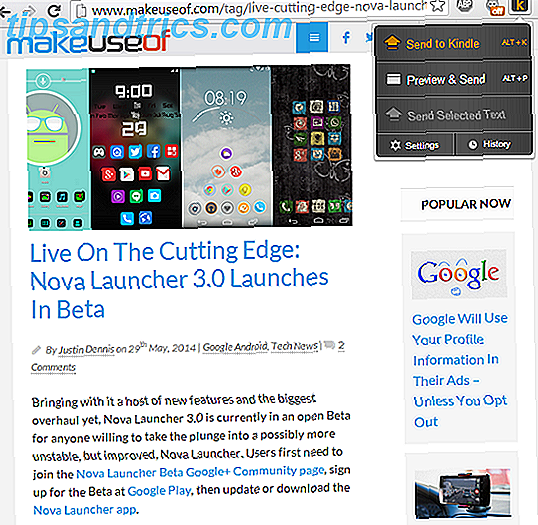
Και παρακάτω είναι το προϊόν που μετατράπηκε και παραδόθηκε:
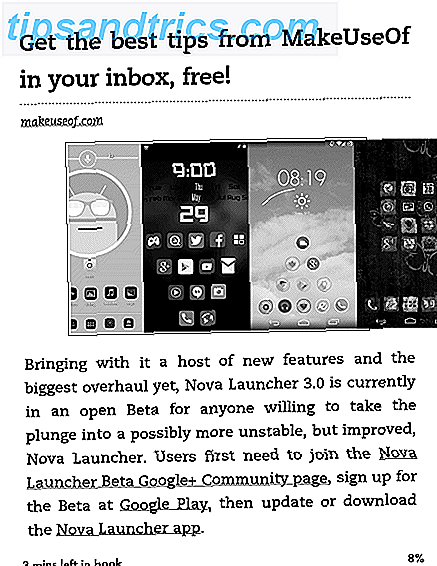
Δεν είναι τέλειο, η εικόνα δεν είναι κεντραρισμένη σωστά, αλλά ως επί το πλείστον κάνει τα πάντα σωστά. Για την ανάγνωση εξωγενών άρθρων, αυτό θα μπορούσε να είναι ένα απίστευτο χαρακτηριστικό.
Αποστολή μέσω του Android
Λυπούμαστε, οι χρήστες του iOS, αλλά το Android είναι καλύτερο για κοινή χρήση. Παρόλο που μπορείτε να λάβετε έγγραφα Αποστολή-σε-Kindle σε Android ή iOS, μπορείτε να τα στείλετε μόνο από το Android.
Αυτό οφείλεται στο γεγονός ότι οι περισσότερες εφαρμογές Android έχουν τη δυνατότητα να μοιράζονται το περιεχόμενο που αναζητάτε από οποιοδήποτε παράθυρο, όπως το Gallery, το Chrome ή το File Manager. Θα χρειαστεί να έχετε εγκατεστημένη την εφαρμογή Android Kindle για να ξεκινήσετε.
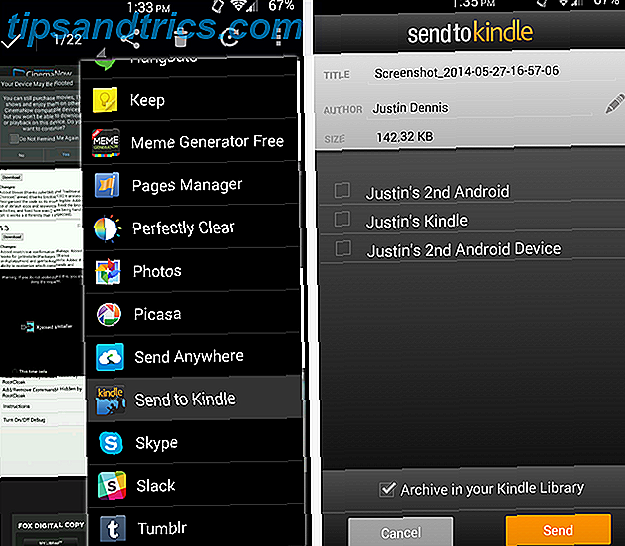
Πατώντας το κουμπί Κοινή χρήση σε οποιαδήποτε εφαρμογή, θα σας δοθεί μια λίστα επιλογών. Επιλέξτε Αποστολή στο Kindle, επιλέξτε τη συσκευή στην οποία θα την στείλετε και αν θέλετε να την αρχειοθετήσετε.
Συνέχισε να διαβάζεις
Ας ελπίσουμε ότι αυτή η μικρή συμβουλή θα σας βοηθήσει στην ευγενική αναζήτηση σας για να διαβάσετε όλα τα βιβλία και άρθρα στον κόσμο. Είναι ένα υψηλό γκολ, φίλε μου, αλλά θα φτάσετε εκεί.
Και μην ξεχνάτε ότι μπορείτε να διαχειριστείτε τη συλλογή eBook σας με Caliber Πώς να διαχειριστείτε τη συλλογή ebook σας για το Amazon Kindle με Caliber Πώς να διαχειριστείτε τη συλλογή Ebook σας για το Amazon Kindle με Caliber Το μεγαλύτερο πρόβλημα με ένα eReader όπως το Kindle του Amazon είναι ότι απαιτεί υπερβολική προσπάθεια για τη μεταφορά βιβλίων μεταξύ διαφορετικών συσκευών. Πριν Kindle, ερωτεύτηκα τον Caliber. Λίγο για το βαρύ ... Διαβάστε περισσότερα εκτός από αυτό, αν και το Send-to-Kindle μπορεί να είναι μια καλύτερη ασύρματη επιλογή.
Οποιαδήποτε άλλα κρυμμένα χαρακτηριστικά Kindle που θέλετε να μοιραστείτε μαζί μας;